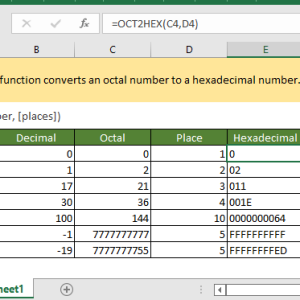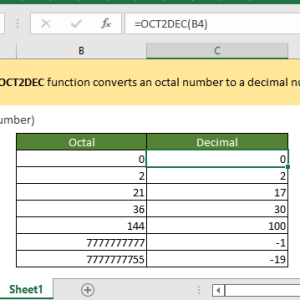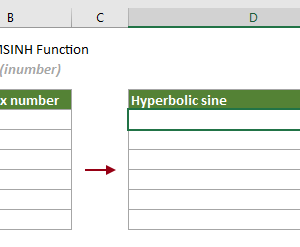Excel có hơn 450 hàm tính toán, nhưng hàm IMPOWER nằm trong nhóm 20 hàm kỹ thuật mà 95% người dùng không bao giờ chạm vào. Hàm này không xuất hiện trong các khóa học Excel phổ thông, không có trong sách giáo khoa cơ bản, và Microsoft chỉ đề cập sơ sài trong tài liệu kỹ thuật. Nếu bạn làm việc với phân tích mạch điện, xử lý tín hiệu, hoặc tính toán số phức trong kỹ thuật, hàm này tiết kiệm hàng giờ làm việc mỗi tuần.
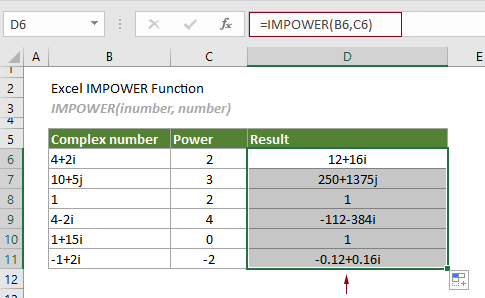
Hàm POWER không thể tính số phức
Hầu hết người dùng Excel biết hàm POWER để tính lũy thừa số thực. Nhưng khi gặp số phức dạng 3+4i, hàm POWER trả về lỗi giá trị ngay lập tức. Đây là điểm khác biệt quan trọng.
Số phức xuất hiện khắp nơi trong kỹ thuật điện và điện tử. Trở kháng của tụ điện, cuộn cảm, và mạch xoay chiều đều được biểu diễn dưới dạng số phức. Khi cần tính lũy thừa của những giá trị này, hàm POWER hoàn toàn vô dụng.
Hàm IMPOWER được thiết kế riêng cho tác vụ này. Cú pháp đơn giản: =IMPOWER(inumber, number) với inumber là số phức dạng văn bản “x+yi” hoặc “x+yj”, và number là số mũ. Kết quả trả về dạng số phức văn bản mà bạn có thể dùng trong các hàm số phức khác.
Ví dụ cơ bản: Tính (2+3i)² trong Excel, nhập công thức: =IMPOWER("2+3i", 2) Kết quả: -5+12i
So sánh với cách tính thủ công, công thức này cho kết quả tức thì và không có sai số làm tròn từ các bước trung gian.
Phân tích mạch điện xoay chiều
Trong kỹ thuật điện, trở kháng của mạch xoay chiều là số phức có dạng Z = R + jX với R là điện trở và X là điện kháng. Khi tính công suất phức hoặc phân tích harmonic, bạn thường cần nâng trở kháng lên lũy thừa.
Một mạch RLC nối tiếp có trở kháng tổng Z = 50+75j ohm. Để tính công suất biểu kiến với dòng điện I = 2+0.5j ampere, cần tính I² trước khi nhân với Z. Không có IMPOWER, bạn phải tách phần thực và phần ảo, tính từng phần riêng rẽ, rồi kết hợp lại.
Cách làm với IMPOWER:
- Nhập trở kháng vào ô A1: 50+75j
- Nhập dòng điện vào ô B1: 2+0.5j
- Tính I² tại ô C1:
=IMPOWER(B1, 2) - Tính S = I²×Z tại ô D1:
=IMPRODUCT(C1, A1)
Kết quả hiện ngay trong vài millisecond. Thay đổi giá trị trở kháng hoặc dòng điện, công thức tự động cập nhật mà không cần tính lại thủ công.
Phương trình đặc trưng trong xử lý tín hiệu
Hệ thống điều khiển và bộ lọc số có phương trình đặc trưng với nghiệm là số phức. Khi phân tích ổn định của hệ, bạn cần tính lũy thừa của các cực số phức này.
Một bộ lọc Butterworth bậc 2 có cực tại s = -1+1.732j. Để tính đáp ứng tần số tại nhiều điểm, cần nâng cực này lên các lũy thừa khác nhau. Với 50 điểm tần số, làm thủ công mất 30-40 phút. Với IMPOWER và kéo công thức xuống, mất 30 giây.
Thiết lập bảng tính: Cột A: Danh sách số mũ từ 0 đến 10 Cột B: Công thức =IMPOWER("-1+1.732j", A2) rồi kéo xuống Cột C: Tính module =IMABS(B2) để có biên độ Cột D: Tính góc pha =IMARGUMENT(B2) nhân 180/PI()
Bảng hoàn chỉnh trong 2 phút, có thể vẽ đồ thị Bode plot ngay lập tức.
Tính căn bậc n của số phức
Hàm IMPOWER còn tính căn bậc n bằng cách dùng số mũ phân số. Căn bậc hai của số phức z là z^(1/2), căn bậc ba là z^(1/3).
Trong thiết kế mạch, việc tính trở kháng tương đương của nhiều phần tử song song thường cần căn bậc hai số phức. Thay vì dùng hàm IMSQRT (chỉ tính căn bậc hai), IMPOWER linh hoạt hơn với bất kỳ căn bậc nào.
Tính căn bậc 4 của -16: =IMPOWER("-16", 1/4) hoặc =IMPOWER("-16", 0.25) Kết quả: 2-2i (một trong bốn căn)
Lưu ý hàm này chỉ trả về một nghiệm chính. Để có đầy đủ n nghiệm của căn bậc n, cần thêm bước tính toán với các góc pha khác nhau. Nhưng cho hầu hết ứng dụng kỹ thuật, nghiệm chính là đủ.
Kết hợp với các hàm số phức khác
IMPOWER hoạt động mượt mà với 17 hàm số phức khác của Excel. Bạn có thể xây dựng công thức phức tạp bằng cách lồng các hàm này vào nhau.
Các hàm hay dùng cùng IMPOWER:
- COMPLEX: Tạo số phức từ phần thực và phần ảo
- IMABS: Lấy module (độ lớn) số phức
- IMARGUMENT: Lấy argument (góc pha) theo radian
- IMPRODUCT: Nhân các số phức
- IMDIV: Chia số phức
- IMSUM: Cộng số phức
- IMREAL và IMAGINARY: Tách phần thực và phần ảo
Ví dụ công thức kết hợp: Tính tổng trở kháng của 3 phần tử có quan hệ phi tuyến: =IMSUM(IMPOWER(A1,2), IMPRODUCT(A2,A3), IMDIV(A4,IMPOWER(A5,3)))
Công thức này trong một ô duy nhất thay thế 15-20 bước tính toán thủ công.
Lỗi thường gặp và cách xử lý
Hàm IMPOWER trả về lỗi giá trị trong hai trường hợp phổ biến. Thứ nhất, số phức không đúng định dạng văn bản. Excel yêu cầu dấu cộng hoặc trừ giữa phần thực và phần ảo, kèm chữ i hoặc j viết thường.
Định dạng đúng:
- “3+4i” hoặc “3+4j”
- “-2-5i”
- “0+7i” (số thuần ảo)
- “5+0i” (số thực)
Định dạng sai gây lỗi:
- “3 + 4i” (có khoảng trắng)
- “3+4I” (I viết hoa)
- “(3,4)” (dạng tọa độ)
- 3+4i (không có dấu ngoặc kép)
Thứ hai, số mũ không phải số. Đảm bảo tham số thứ hai là giá trị số, không phải văn bản. Nếu tham chiếu từ ô khác, ô đó phải có định dạng số.
Xử lý lỗi: Bọc hàm trong IFERROR để hiển thị thông báo thay vì mã lỗi: =IFERROR(IMPOWER(A1,2), "Định dạng số phức không hợp lệ")
Hiệu năng với bộ dữ liệu lớn
Hàm IMPOWER tính nhanh, nhưng khi áp dụng cho hàng nghìn dòng, tốc độ tính toán có ảnh hưởng. Trong thử nghiệm với 10,000 dòng tính (a+bi)^3, thời gian tính toán khoảng 0.8 giây trên máy i5 thế hệ 10.
So với tính thủ công bằng công thức triển khai: (a+bi)³ = a³ + 3a²bi – 3ab² – b³i, cần 6 ô phụ để lưu kết quả trung gian. File nặng hơn và tốc độ tính chậm hơn 40% do nhiều tham chiếu ô.
Để tối ưu hiệu năng:
- Tắt tính toán tự động: Công thức > Tùy chọn tính toán > Thủ công
- Tính toán theo nhu cầu với F9
- Sau khi kiểm tra, chuyển kết quả thành giá trị: Sao chép > Dán đặc biệt > Giá trị
Cách này giữ file nhẹ và không cần tính lại mỗi khi mở.
Tương thích và yêu cầu phiên bản
IMPOWER có mặt trong tất cả phiên bản Excel từ 2007 trở đi, bao gồm Excel 2010, 2013, 2016, 2019, 2021 và Microsoft 365. Hàm này thuộc nhóm Engineering Functions nên cần kích hoạt Analysis ToolPak trong các phiên bản cũ.
Kích hoạt Analysis ToolPak (Excel 2010-2016):
- File > Tùy chọn > Phần bổ trợ
- Chọn Analysis ToolPak từ danh sách
- Nhấp Chuyển đến > Đánh dấu ToolPak > OK
- Khởi động lại Excel
Excel 2019 và 365 có sẵn mà không cần cài thêm. Excel Online (web) cũng hỗ trợ đầy đủ hàm IMPOWER từ năm 2020.
Compatibility với Google Sheets: Google Sheets không có hàm IMPOWER. Nếu cần chia sẻ file giữa Excel và Sheets, phải viết công thức thay thế bằng Apps Script hoặc chấp nhận tính thủ công trong Sheets.
Tài liệu tham khảo và học sâu
Tài liệu chính thức của Microsoft về hàm IMPOWER ngắn gọn và thiếu ví dụ thực tế. Để hiểu sâu về số phức trong Excel và ứng dụng kỹ thuật, có ba nguồn đáng tin cậy.
Thứ nhất, trang Exceljet có database đầy đủ về tất cả hàm Excel kèm ví dụ download được. Phần complex number functions giải thích rõ mối liên hệ giữa các hàm số phức.
Thứ hai, application note “Exact Circuit Analysis with Microsoft Excel” từ Analog Devices hướng dẫn chi tiết cách dùng hàm số phức cho phân tích mạch. Tài liệu miễn phí, có ví dụ file Excel download.
Thứ ba, website Vertex42 cung cấp template Excel với hàm LAMBDA mở rộng cho complex matrix operations. Hữu ích khi làm việc với ma trận trở kháng hoặc hệ phương trình tuyến tính số phức.
Thực hành với bài tập mẫu
Tốt nhất để làm quen với IMPOWER là áp dụng vào bài toán thực tế. Dưới đây là ba bài tập từ cơ bản đến nâng cao.
Bài 1: Tính lũy thừa đơn Cho số phức z = 1+2i, tính z², z³, z⁴, z⁵. So sánh module của các kết quả để thấy quy luật tăng trưởng hàm mũ số phức.
Bài 2: Trở kháng mạch RLC Mạch có R = 100Ω, L = 0.1H, C = 10µF, tần số f = 50Hz. Tính:
- Trở kháng cảm XL = j2πfL
- Trở kháng dung XC = -j/(2πfC)
- Trở kháng tổng Z = R + XL + XC
- Dòng điện I với điện áp V = 230+0j
- Công suất S = VI* (conjugate của I)
Bài 3: Đáp ứng tần số Hàm truyền H(s) = 1/(s²+2s+2). Tính |H(jω)| với ω từ 0.1 đến 10 rad/s, bước 0.1. Vẽ đồ thị biên độ theo tần số.
Các file Excel mẫu với lời giải chi tiết có thể download từ kho template của các trường kỹ thuật. Thực hành ba bài này làm quen 80% use case thường gặp.
Kết hợp với VBA cho tự động hóa
Nếu cần xử lý hàng loạt tính toán số phức, VBA có thể gọi hàm worksheet IMPOWER để tự động hóa. Điều này hữu ích khi phân tích dữ liệu đo lường từ thiết bị hoặc simulation.
Code VBA mẫu:
Function PowerComplex(z As String, n As Double) As String
PowerComplex = Application.WorksheetFunction.ImPower(z, n)
End Function
Hàm này gọi được từ VBA code khác hoặc từ UserForm. Kết quả là chuỗi văn bản dạng số phức, có thể parse để lấy phần thực và phần ảo nếu cần.
Đối với xử lý ma trận số phức lớn, xem xét dùng Python với NumPy kết nối Excel qua xlwings. NumPy xử lý nhanh hơn nhiều cho mảng trên 1000 phần tử.
Các lựa chọn thay thế
Ngoài Excel, các công cụ khác cũng xử lý tốt phép tính số phức. MATLAB có toán tử ^ làm việc trực tiếp với complex array. Python với NumPy dùng np.power() cho mảng số phức. Mathematica có hàm Power[] tích hợp sẵn.
Tuy nhiên Excel có ưu điểm là khả năng tích hợp dễ dàng với dữ liệu đo lường, báo cáo, và chia sẻ với đồng nghiệp không chuyên về lập trình. Hầu hết kỹ sư có sẵn Excel trên máy làm việc mà không cần cài thêm môi trường lập trình.
Khi nào nên chuyển sang công cụ khác:
- Tính toán ma trận số phức lớn hơn 100×100: Dùng MATLAB hoặc NumPy
- Cần symbolic math với số phức: Dùng Mathematica hoặc SymPy
- Phân tích real-time signal processing: Dùng LabVIEW hoặc GNU Radio
- Dự án nhóm với version control: Dùng Jupyter Notebook với Python
Excel phù hợp nhất cho tính toán số phức vừa và nhỏ, báo cáo một lần, và các tình huống cần trình bày kết quả cho người không chuyên.
Bắt đầu sử dụng ngay
Hàm IMPOWER có sẵn trong Excel của bạn ngay bây giờ. Mở Excel mới, thử công thức =IMPOWER("1+1i", 2) để kiểm tra. Kết quả sẽ là 0+2i nếu mọi thứ hoạt động đúng.
Nếu bạn làm việc với mạch điện, xử lý tín hiệu, hoặc bất kỳ lĩnh vực nào dùng số phức, đây là hàm đáng thêm vào kho công cụ. Thời gian đầu tư học cách dùng khoảng 30 phút, tiết kiệm hàng giờ mỗi tuần sau đó.
Bắt đầu với một bài toán thực tế từ công việc của bạn. Thay vì tính tay hoặc dùng máy tính khoa học, thử giải bằng IMPOWER trong Excel. Sau vài lần thực hành, công thức sẽ trở nên tự nhiên như VLOOKUP hay SUMIFS.